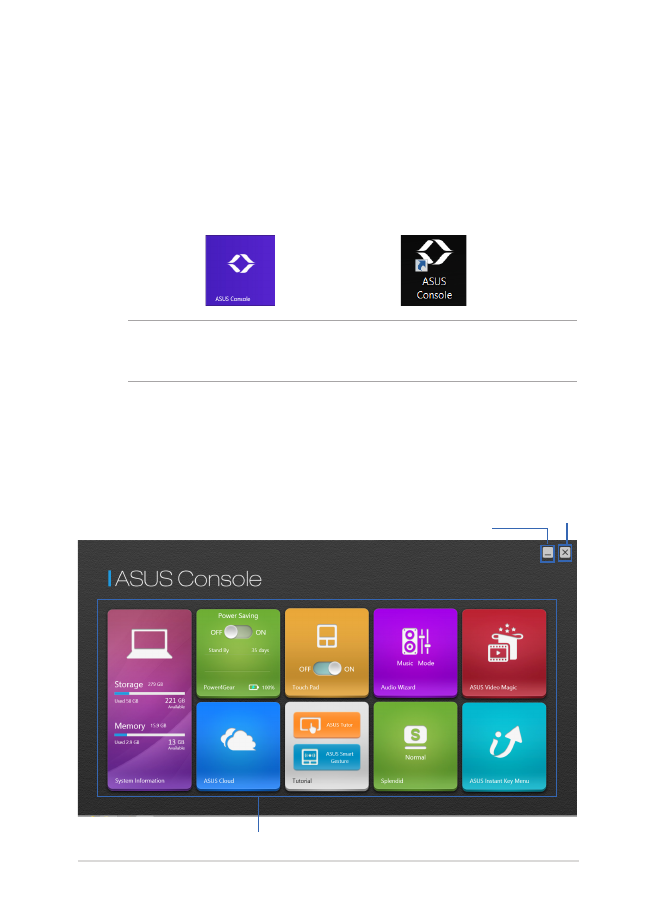
ASUS Console
Este PC portátil é fornecido com a aplicação ASUS Console que
proporciona um acesso rápido a várias definições do Windows® 8 e a
aplicações ASUS incluídas no seu PC Portátil.
Abrir a aplicação ASUS Console
Toque*/clique em
no ecrã Iniciar ou
no Ambiente
de trabalho.
NOTA: A aplicação ASUS Console é também a aplicação predefinida para
o botão Instant Key.
Página inicial da aplicação ASUS Console
* apenas em alguns modelos
botão fechar
botão minimizar
Aplicações ASUS
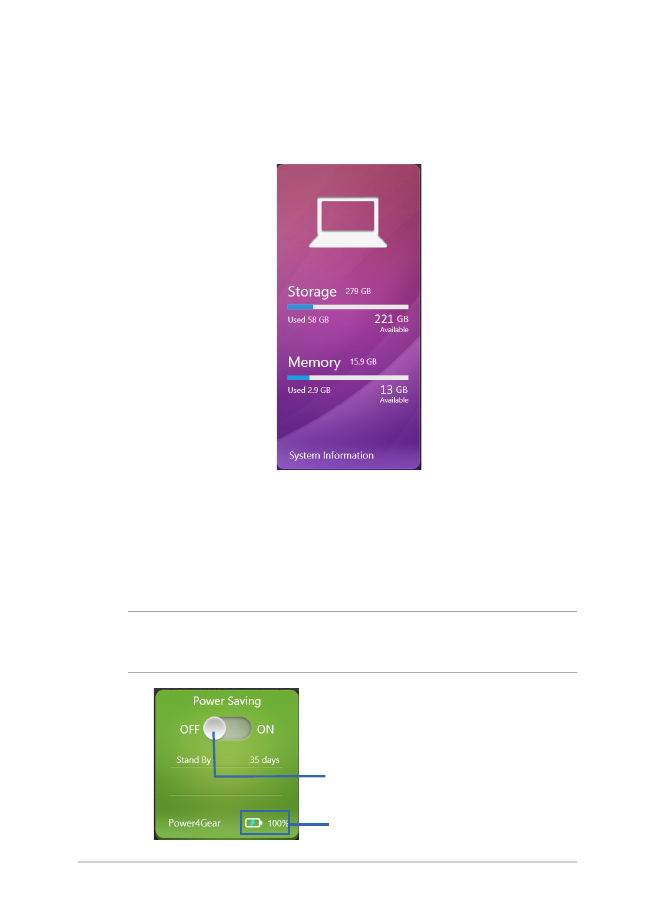
86
Manual Electrónico do PC Portátil
System Information (Informações do sistema)
Esta aplicação fornece uma visão geral das informações
do sistema do seu PC Portátil em termos de espaço de
armazenamento e memória.
Power4Gear
A aplicação Power4Gear no Iniciador de aplicações do ASUS
VivoBook permite-lhe mudar rapidamente entre as seguintes
opções de poupança de energia: Performance (Desempenho) e
Battery Saving (Poupança de energia).
NOTA: Para obter mais detalhes acerca da aplicação Power4Gear, consulte
a secção Power4Gear Hybrid neste manual.
Mova este interruptor para a
esquerda ou para a direita para
ligar ou desligar o modo de
Poupança de energia.
Estado de carga da
bateria
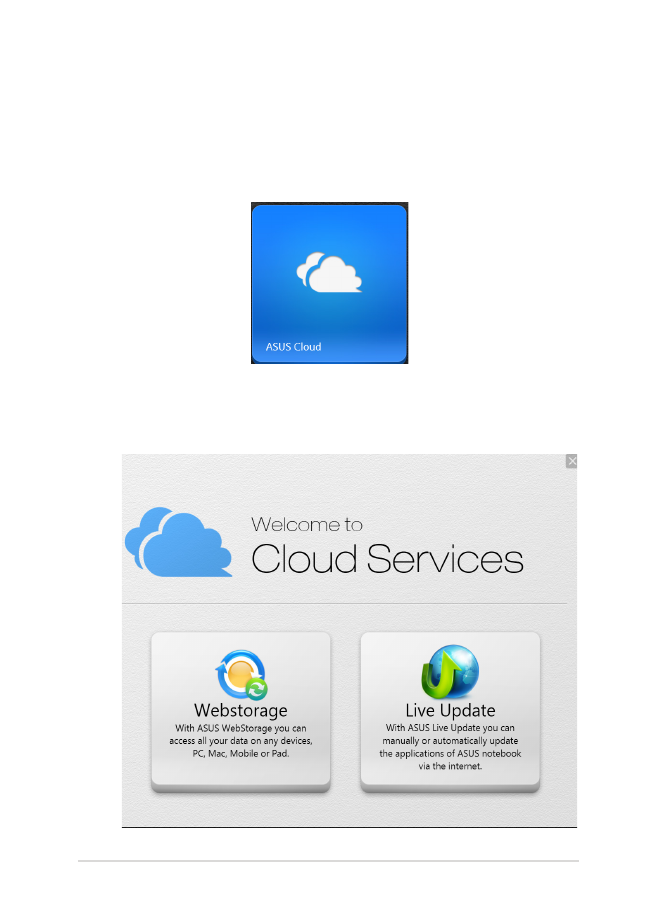
Manual Electrónico do PC Portátil
87
ASUS Cloud
Toque*/clique nesta aplicação para abrir a página inicial dos
Serviços de nuvem da ASUS e obter um acesso rápido às
seguintes aplicações baseadas na nuvem: ASUS Webstorage e
Live Update
Página inicial dos Serviços na nuvem da ASUS
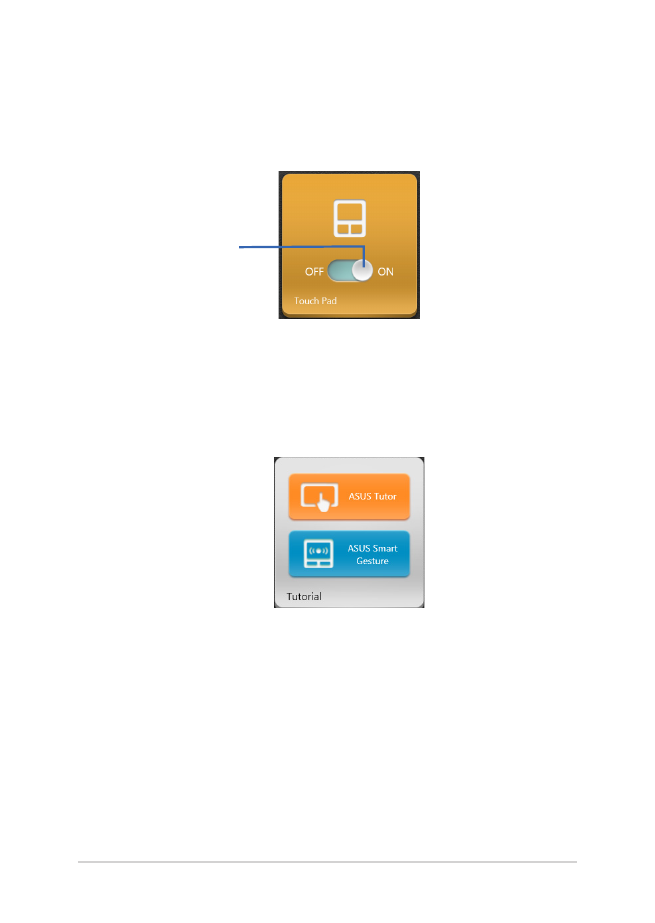
88
Manual Electrónico do PC Portátil
Tutorial
Execute os vídeos Guia do Windows® 8 e ASUS Smart Gesture
tocando nos ícones no interior da aplicação Tutorial.
Touch Pad
Esta aplicação permite-lhe ativar ou desativar o touchpad do
seu PC Portátil para que possa utilizar o teclado de forma mais
conveniente.
Mova este interruptor
para a esquerda ou para
a direita para alternar
entre as opções OFF
(Desativado) e ON
(Ativado).
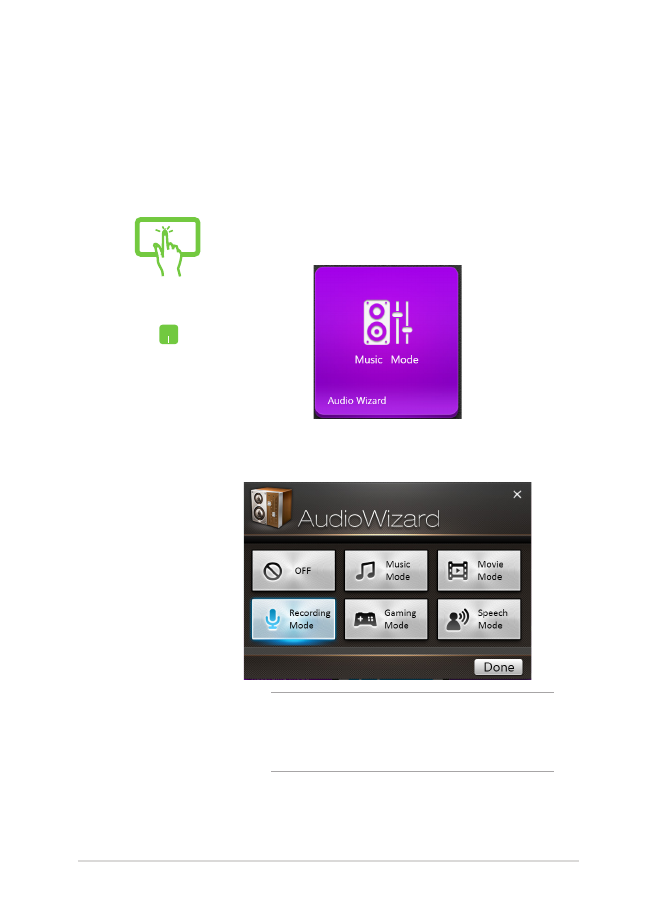
Manual Electrónico do PC Portátil
89
Audio Wizard
A aplicação AudioWizard permite-lhe personalizar os modos de som
do seu PC Portátil para que possa obter uma reprodução de áudio
mais límpida e adequada aos cenários de utilização reais.
Para utilizar o AudioWizard:
ou
1.
Toque*/clique em AudioWizard na
página inicial do VivoBook.
2.
Na janela do AudioWizard, Toque*/clique
no modo de som que deseja ativar.
NOTA: Toque*/clique em OFF (Desligar) se
desejar desativar um modo de som guardado
previamente.
3.
Toque*/clique em concluir para
guardar o modo de som selecionado
e sair da janela do AudioWizard.
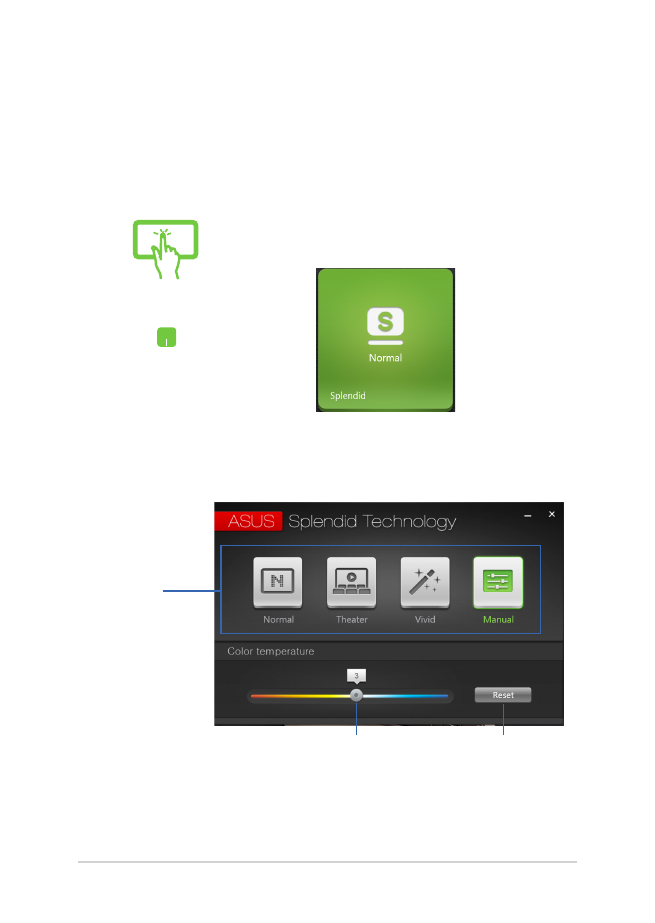
90
Manual Electrónico do PC Portátil
Splendid
Toque*/clique nesta aplicação para abrir a janela da aplicação
ASUS Splendid Video Enhancement Technology e mudar entre
os modos de exibição: Normal, Theater (Cinema), Vivid (Vívido),
Manual.
Para utilizar o Splendid:
modos
* apenas em alguns modelos
ou
1.
Toque*/clique em Splendid na página
inicial da aplicação ASUS Console.
2.
Na janela da aplicação ASUS Splendid
Technology, toque*/clique no modo que
deseja ativar.
Desloque o controlo de deslize para a
esquerda ou para a direita para ajustar
manualmente a temperatura da cor.
Toque*/clique aqui
se deseja repor a
temperatura da cor
para 0.

Manual Electrónico do PC Portátil
91
ASUS Video Magic
Esta aplicação permite-lhe executar a Blu-ray Disc Suite do seu PC
Portátil. Utilizando esta funcionalidade, pode reproduzir discos
Blu-ray ou DVD, editar vídeos e converter ficheiros de vídeo para
outros formatos.
Menu ASUS Instant Key
Esta aplicação abre o Menu ASUS Instant Key.
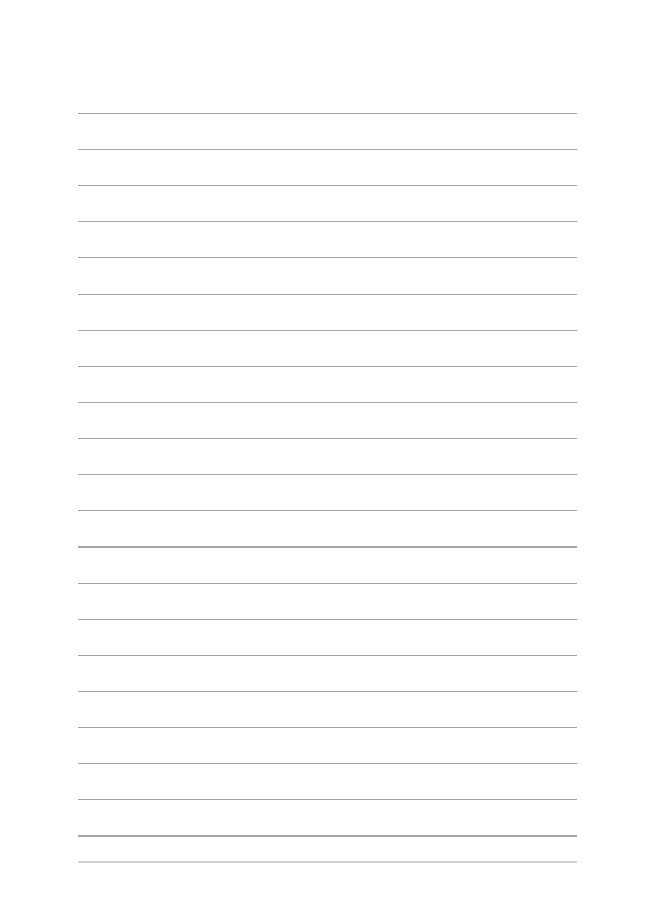
92
Manual Electrónico do PC Portátil
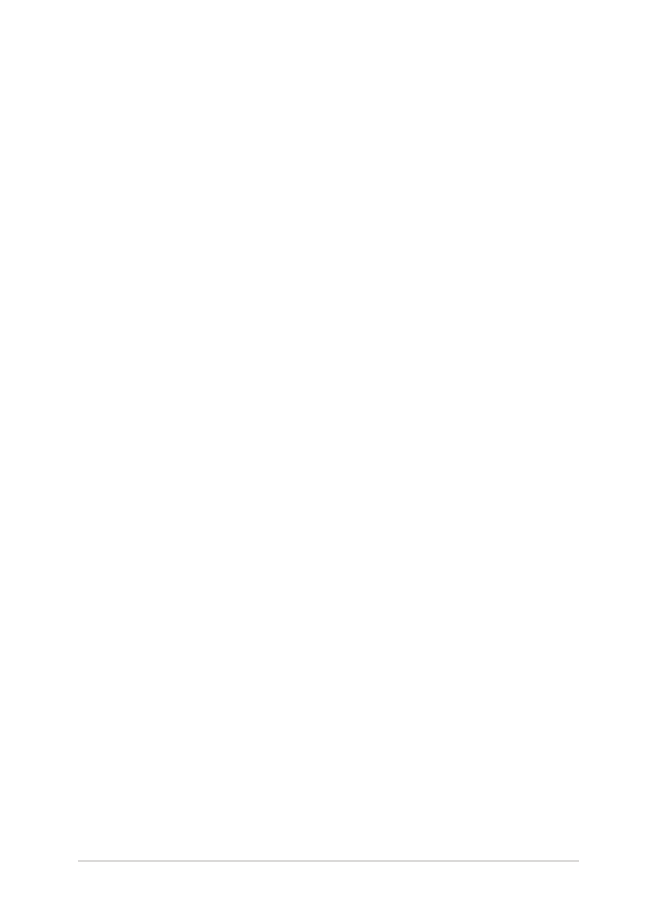
Manual Electrónico do PC Portátil
93